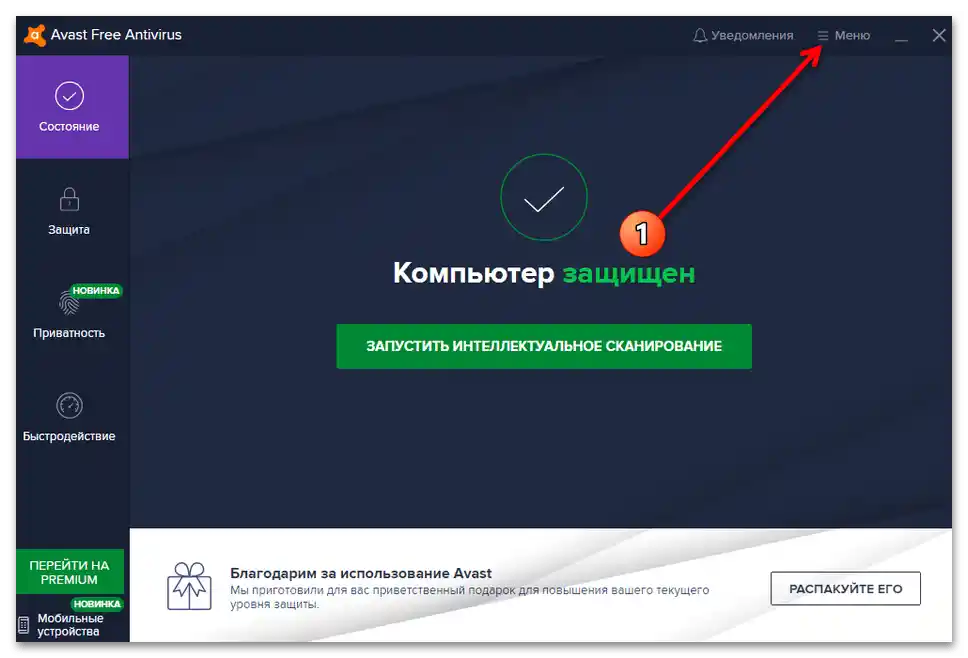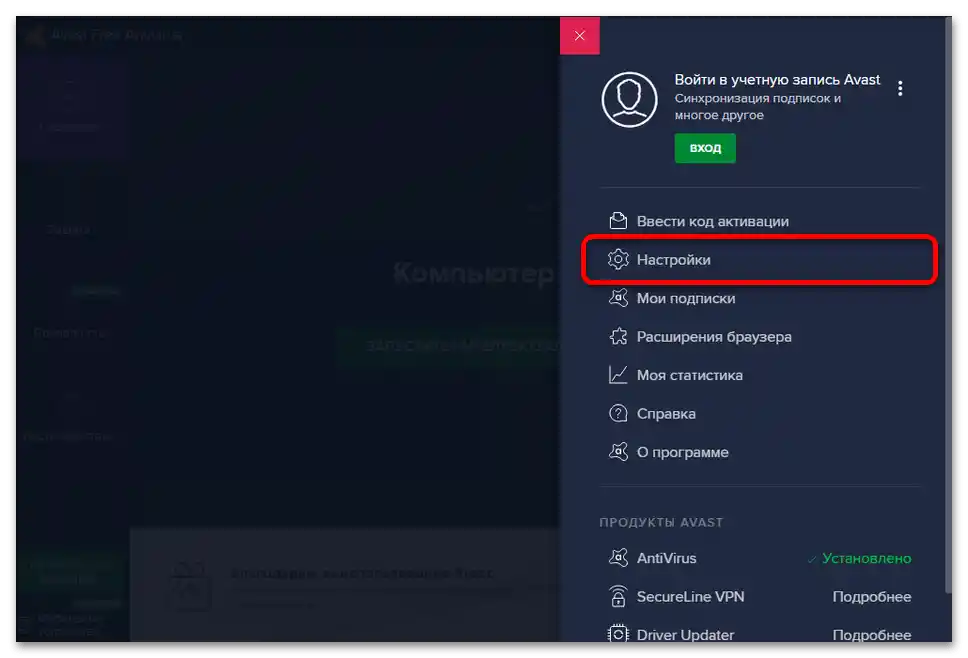Obsah:
Spôsob 1: Reštartovanie zariadení
Najjednoduchší a najúčinnejší spôsob, ako sa zbaviť prejednávanej problémy, je reštartovať ako počítač, tak aj smerovač.Ide o to, že server, ktorý prideľuje adresy, sa často môže stretnúť s konfliktom, a táto opatrenie pomôže ho odstrániť.
Podrobnosti: Reštartovanie počítača / routera
Ak tieto kroky nepriniesli pozitívny výsledok, využite jednu z metód, ktoré sú uvedené ďalej.
Metóda 2: Obnovenie IP
Stojí za to skúsiť aj obnoviť IP adresu – to sa robí prostredníctvom "Príkazového riadku". Nástroj je potrebné spustiť s administrátorskými právami: vyvolajte "Hľadanie", zadajte dotaz cmd, vyberte výsledok a kliknite na "Spustiť ako správca" vpravo.
Podrobnosti: Ako otvoriť "Príkazový riadok" ako správca v Windows 7 / Windows 10
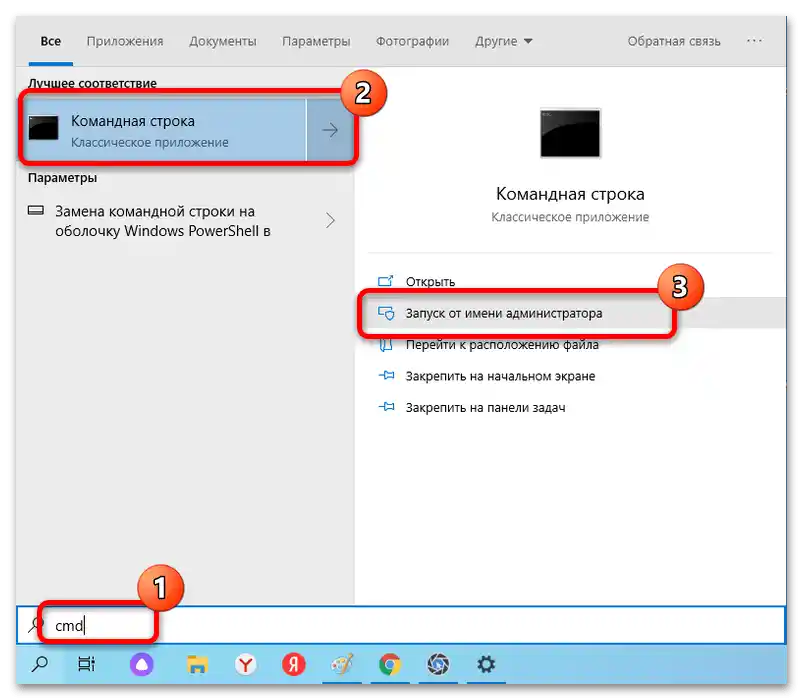
Zadajte nasledujúce príkazy po jednom, stlačte po každom Enter:
ipconfig /release
ipconfig /renew
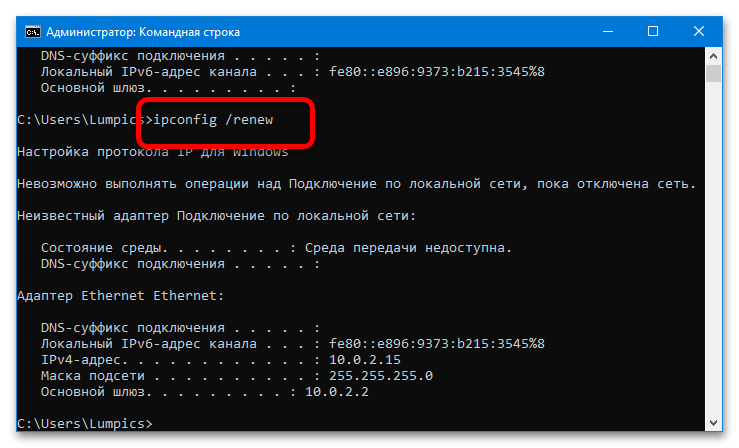
Keď budú operácie dokončené, zatvorte rozhranie a skontrolujte prítomnosť problému.
Metóda 3: Obnovenie sieťových nastavení
Ďalšou účinnou možnosťou, ako sa zbaviť chyby, je resetovanie všetkých používateľských parametrov sieťového pripojenia, ako sú nastavenia protokolu TCP/IP, DNS, Winsock a smerovacej tabuľky.
Možnosť 1: "Nastavenia" (Windows 10)
V aktuálnej verzii desktopového OS od Microsoftu sa daná operácia vykonáva prostredníctvom nástroja "Nastavenia".
- Stlačte kombináciu klávesov Win+I a vyberte v menu položku "Sieť a internet".
- Ďalej prejdite na kartu "Stav", posuňte ju nadol a kliknite ľavým tlačidlom myši (LKM) na odkaz "Obnoviť sieť".
- Potvrďte akciu stlačením "Obnoviť teraz".
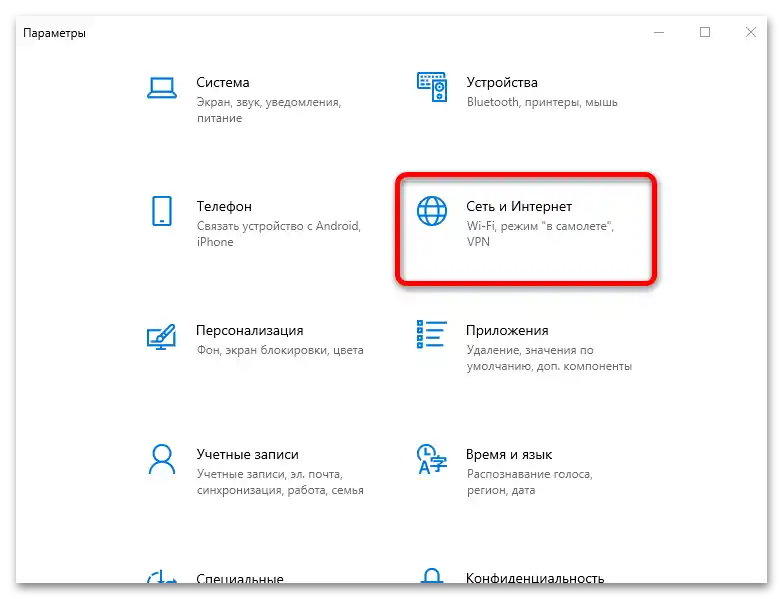
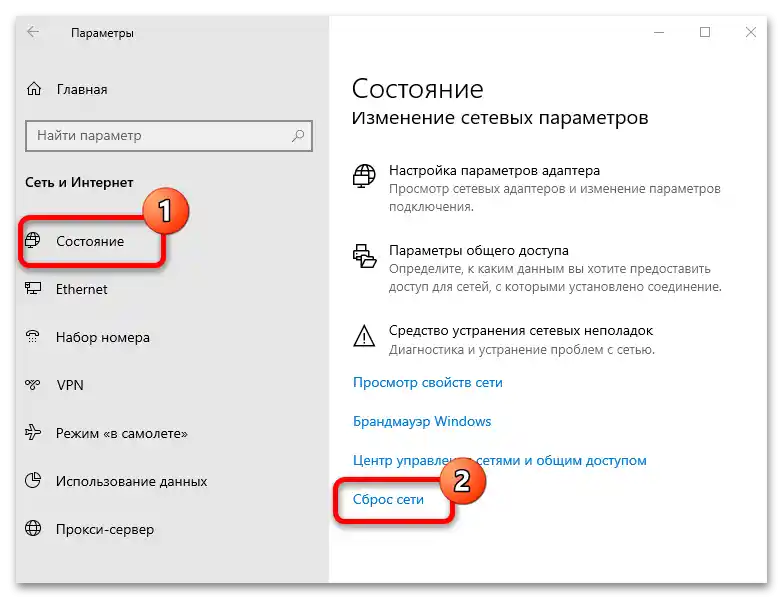
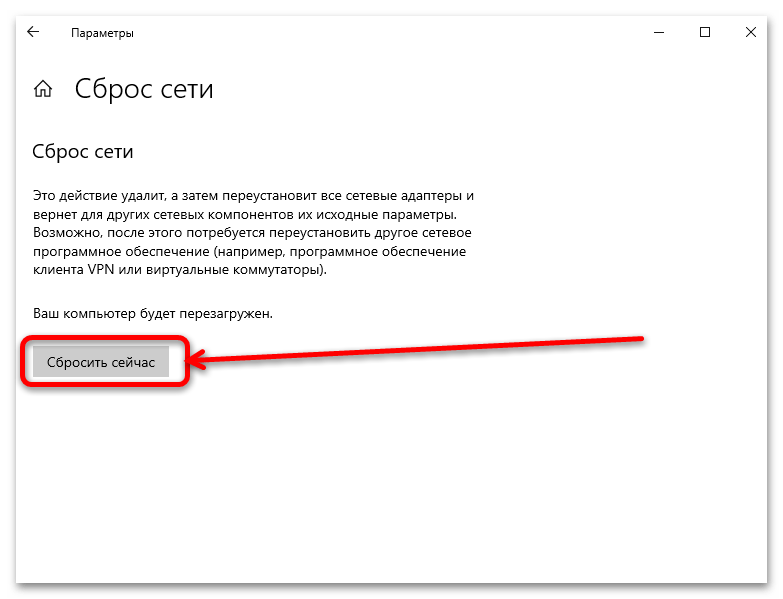
Možnosť 2: "Príkazový riadok" (univerzálny)
Požadované operácie je možné vykonať aj prostredníctvom rozhrania príkazového vstupu – táto možnosť, na rozdiel od predchádzajúcej, sa dá využiť vo Windows 8 a starších verziách OS. Otvorte "Príkazový riadok" ako správca (pozri Metóda 2) a potom zadajte nasledujúce príkazy po jednom, stlačte po každom klávesu Enter:
netsh int ip reset
netsh int tcp reset
netsh winsock reset
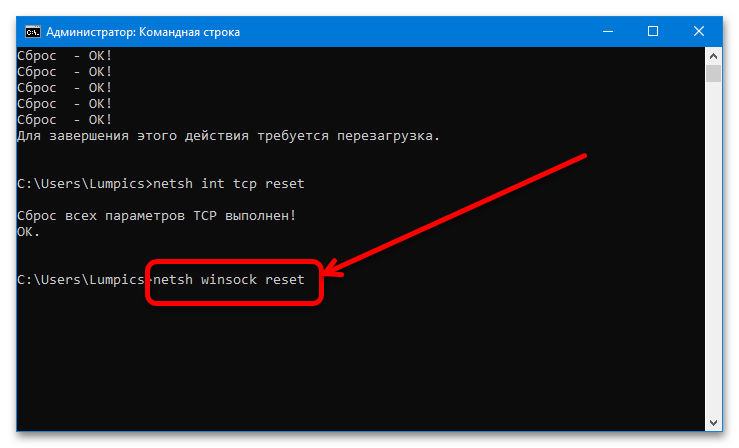
Na upevnenie výsledkov resetovania reštartujte počítač a počkajte chvíľu, kým sa pripojenie obnoví – teraz by všetko malo fungovať bez problémov.
Metóda 4: Kontrola a zmena nastavení TCP/IP a DNS
Ak resetovanie nebolo účinné, problém pravdepodobne leží hlbšie a bude potrebné sa s ním vysporiadať ručne.Prvý spôsob takéhoto opravy spočíva v kontrole nastavení získavania adries zo strany OS.
- Stlačte kombináciu Win+R, potom zadajte do otvoreného okna uvedený nižšie príkaz a kliknite na "OK".
ncpa.cpl - Nájdite v zozname adaptér, ktorý sa používa na pripojenie k internetu (rozoznať ho môžete podľa ikony – u neaktívnych variantov je tam prítomný krížik alebo sú označené slovom "Odpojené"), kliknite naň pravým tlačidlom myši (PKM) a vyberte "Vlastnosti".
- V nasledujúcom okne nájdite položku "IP verzia 4(TCP/IPv4)", vyberte ju a znova kliknite na "Vlastnosti".
- Na začiatok skúste zmeniť DNS: nastavte parameter na pozíciu "Použiť nasledujúce adresy DNS serverov" a zadajte do prvého a druhého riadku hodnoty
8.8.8.8a8.8.4.4príslušne – to sú overené servery Google – potom kliknite na "OK" a reštartujte počítač. - Ak zmena DNS nič nepriniesla, zopakujte kroky 1-4, ale tentoraz zapnite možnosť ručného nastavenia získavania IP.
Pozor! Robte to len pri pripojení cez router, pri pripojení priamo kábla zmena IP nepomôže!
Ako nový IP by ste mali uviesť
192.168.1.*dvojciferné číslo väčšie ako 20*, a brány – priamo adresu routera, ktorú môžete zistiť vykonaním krokov z článku nižšie.Podrobnejšie: Ako zistiť IP adresu routera
Maska podsiete by sa mala nastaviť automaticky, ale ak chýba, manuálne zadajte hodnotu
255.255.255.0. Potom je tiež potrebné kliknúť na "OK" a reštartovať PC alebo notebook.
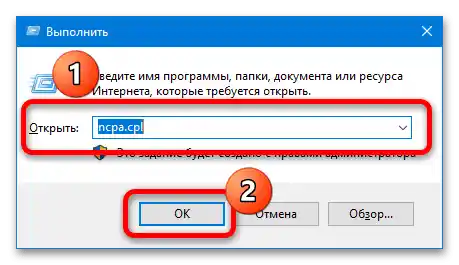
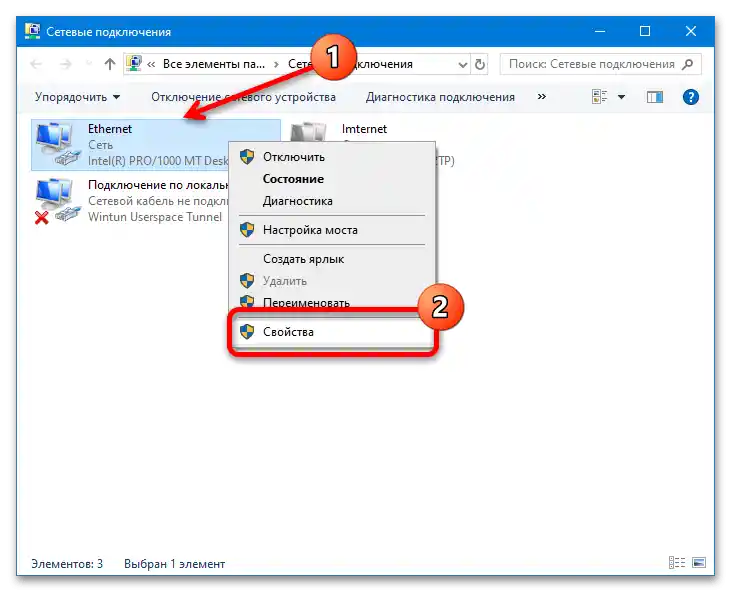
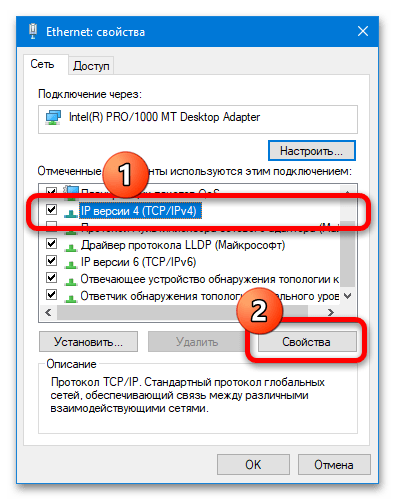
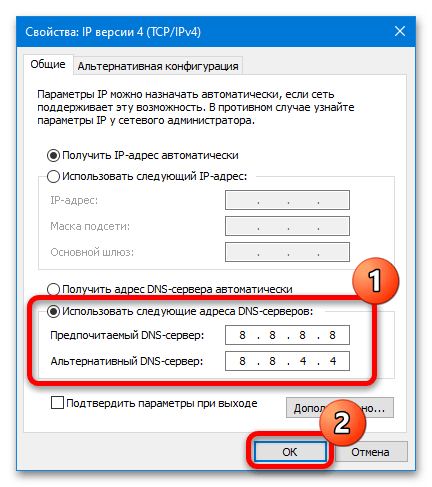
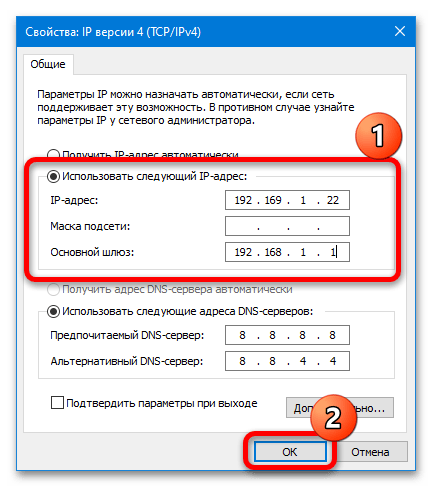
Ako ukazuje prax, vyššie uvedené kroky umožňujú zbaviť sa problému.
Spôsob 5: Odstránenie problémov s antivírusom
Existujú tiež informácie, že problém môže spôsobovať nainštalovaný antivírus: pokročilé riešenia často obsahujú komponenty monitorovania a ochrany sieťových pripojení, ktoré niekedy spôsobujú uvedenú poruchu.Na overenie a odstránenie vykonajte nasledujúce:
- Najprv sa uistite, že ochranný softvér nebráni pripojeniu: pozastavte činnosť aplikácie a skúste sa znovu pripojiť na internet. Ak problém zmizol, určite je to v antivíruse a má zmysel vykonať nasledujúce kroky.
Podrobnosti: Ako pozastaviť činnosť antivírusu
- Používateľom riešení Avast by malo pomôcť resetovanie jeho nastavení: otvorte hlavné okno aplikácie, prejdite na "Menu".
![Sieťový adaptér nemá platné parametre IP-15]()
Prejdite k položke "Nastavenia".
![Sieťový adaptér nemá platné parametre IP-16]()
Využite sekciu "Všeobecné", kde vyberte kartu "Odstraňovanie problémov" a v nej kliknite na tlačidlo "Obnoviť predvolené nastavenia".
![sieťový adaptér nemá platné parametre ip-17]()
Potvrďte svoj úmysel.
- Tento antivírus často umiestňuje do sieťových komponentov prvky svojho firewallu, z ktorých je v skutočnosti málo úžitku, ale problémov s získavaním IP je dosť. Preto podľa metódy z predchádzajúceho spôsobu otvorte vlastnosti adaptéra, vyhľadajte v zozname položku, v ktorej sa nachádza názov antivírusu, a ak ju nájdete, zrušte zaškrtnutie, kliknite na "OK" a reštartujte systém.
- Ak sú kroky prvých troch krokov z nejakého dôvodu neaplikovateľné, zostáva radikálne riešenie v podobe odinštalovania antivírusu. Postup odinštalovania takýchto programov sa líši od iného softvéru, preto ak to robíte po prvýkrát, odporúčame oboznámiť sa s článkom na nasledujúcom odkaze.
Podrobnosti: Ako odstrániť antivírus
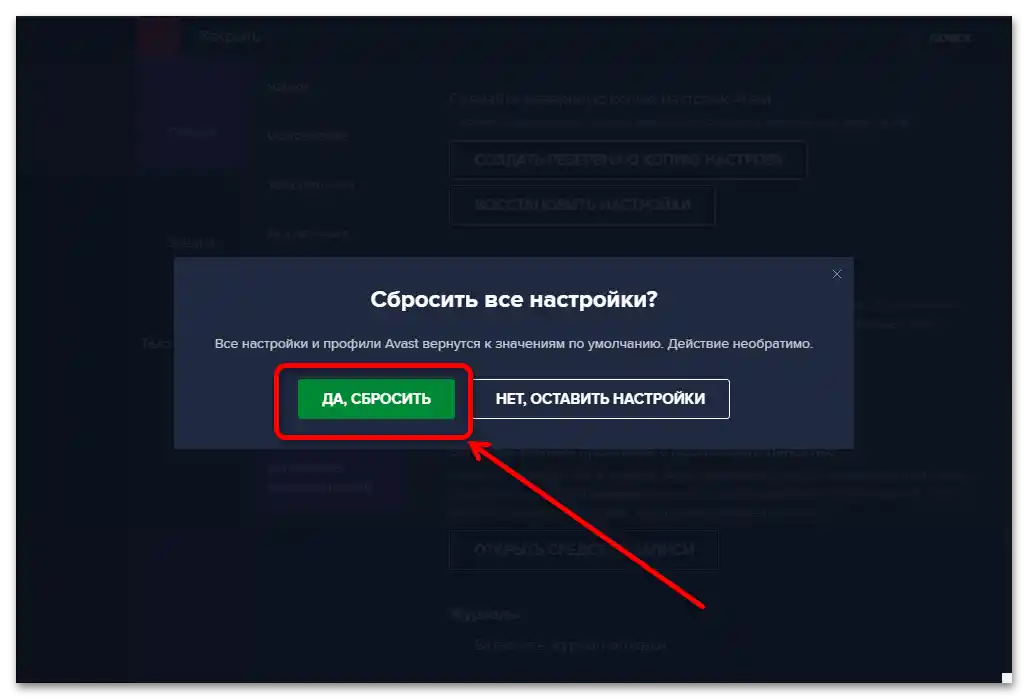
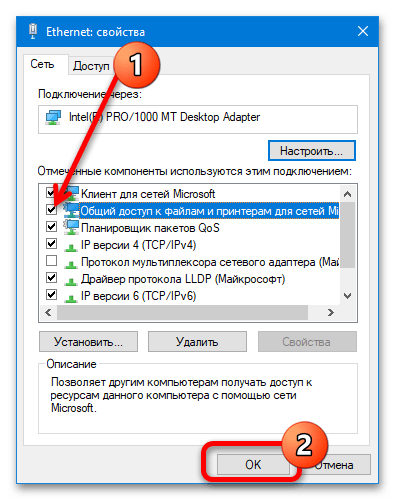
Spôsob 6: Odstránenie Apple Bonjour
Posledným dôvodom, prečo sa môže objaviť uvedená chyba, je komponent softvéru od Apple s názvom Bonjour.Zvyčajne sa inštaluje spolu s iným "jablkovým" softvérom (napríklad, iTunes) a je určený na prácu so sieťovými možnosťami (ako je synchronizácia iPhonu a počítača cez Wi-Fi). Niekedy táto služba koliduje s inými podobnými (vrátane systémových Windows), preto je dobré ju odstrániť, ak sa stretnete s chybou "Sieťový adaptér nemá platné nastavenia IP".
Dôležité! Po odstránení Bonjour je potrebné vypnúť automatické aktualizácie iTunes, pretože je pravdepodobné, že sa modul znovu stiahne a nainštaluje!
- Otvorenie okna "Spustiť" (krok 1 Spôsobu 4), zadajte do neho príkaz
appwiz.cpla kliknite na "OK". - Nájdite v zozname nainštalovaných aplikácií Bonjour, vyberte ho a kliknite na "Odstrániť" na paneli nástrojov.
- Postupujte podľa pokynov odinštalátora.

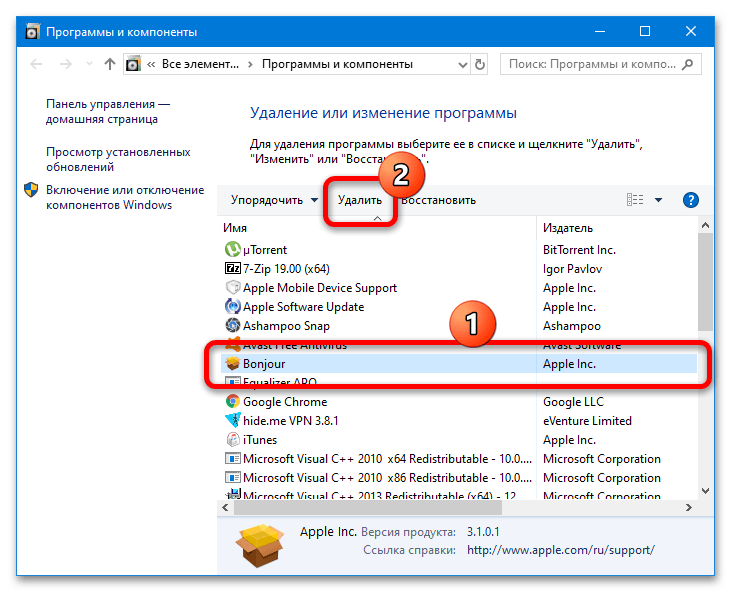
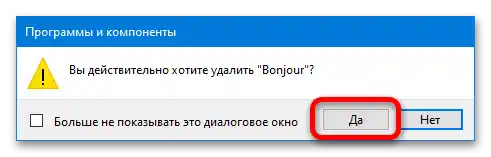
Po dokončení procesu zatvorte komponenty a reštartujte systém – problém by mal byť vyriešený.